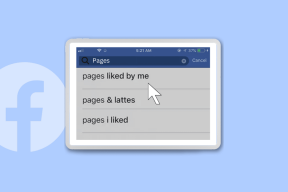Како користити КВГТ да направите задивљујуће виџете за почетни екран
Мисцелланеа / / November 29, 2021
Виџети на Андроид-у су одличан начин да приступите кључним функцијама апликације директно на почетном екрану. Али многи програмери, укључујући Гоогле, не шаљу виџете са њиховим апликацијама. Шта ако вам кажем да можете да креирате прилагођене виџете? Да, тако је. Са КВГТ-ом можете учинити управо то.

КВГТ је апликација која вам помаже да креирате запањујуће виџете за почетни екран и прилично је популарна међу Андроид-ом Подешавање ентузијасти. Међутим, интерфејс апликације може бити помало неодољив за нове кориснике. Али не брини. Читајте даље и сигуран сам да ћете за кратко време направити неке цоол виџете.
За почетак, преузмите КВГТ из Плаи продавнице. Апликација има бесплатну верзију подржану огласима са неколико функција које недостају, али то је довољно да започнете. Када се савладате, можете купити кључ за професионалце, који уклања све огласе и откључава неколико додатних функција.
Преузмите КВГТ Кустом Видгет Макер
Прилагодите унапред направљене виџете користећи КВГТ
Ако раније нисте користили КВГТ, прво би требало да се окушате у прилагођавању унапред направљених виџета. Можете добити неке сјајне пакете виџета на
Плаи продавница и прилагодите их тако да одговарају вашем подешавању. За овај пост, користићу Лубеница КВГТ, шарени пакет виџета са минималном естетиком.Белешка: Инсталирање пакета виџета треће стране је опционо. КВГТ има неке сјајне подразумеване маске виџета које можете да прилагодите.
Након преузимања КВГТ-а и инсталирања пакета виџета, следите доле наведене кораке да бисте подесили и прилагодили виџете.
Додајте КВГТ виџет на почетни екран
Корак 1: Дуго притисните на почетном екрану и изаберите промпт Видгетс.

Корак 2: У менију виџета, померите се надоле да бисте лоцирали КВГТ виџете, изаберите величину виџета по свом избору и превуците га на почетни екран.

Корак 3: Додирните празан виџет да бисте отворили страницу за избор виџета.

4. корак: Овде изаберите виџет по свом избору. Изабрао сам минимални виџет за сат из пакета Ватермелон КВГТ.

Нека прилагођавање почне
Када изаберете виџет, бићете преусмерени на уређивач виџета. Уређивач виџета је подељен на шест картица – ставке, позадина, додир, слој, глобалне вредности и пречице. Свака картица ће вам омогућити да се бавите другачијим аспектом виџета.

Виџет за сат који сам одабрао је једва видљив, тако да ћу за овај пример променити величину фонта да га учиним видљивијим. Такође ћу променити позицију сваке ставке, тако да се ниједна од њих не преклапа. Уз то, додаћу позадину како би сат био видљив чак и са светлим позадинама. И на крају, додаћу пречицу на виџет који ће отворити апликацију Сат када је додирнем. Само следите ове кораке да бисте урадили исто:
Корак 1: Додирните ставку Морпхинг Тект на картици Ставке, а затим додирните икону + поред опције Величина да бисте повећали величину. Додиром на стрелице напред/назад повећава се/смањује величина фонта у корацима од 10. Поновите овај корак за све ставке у виџету.


Корак 2: Пребаците се на картицу положаја и додирните икону +/- поред КСОффсет да бисте померили ставку дуж Кс-осе. Урадите исто на ИОффсет-у да бисте га померили дуж И-осе.


Корак 3: На картици позадине додирните траку поред опције Боја да бисте отворили бирач боја. Овде можете одабрати боју позадине по вашем избору. Такође можете подесити непрозирност позадинског слоја ако желите.


4. корак: Да бисте додали пречицу, пређите на картицу Тоуцх и додирните траку поред опције Ацтион. Затим изаберите опцију Покрени апликацију из искачућег менија. Сада можете да изаберете апликацију по свом избору додиром на траку поред опције Апп.


Након свих ових промена, ово је виџет са којим сам завршио:


Изгледа много боље, зар не? Пошто нисмо истражили све опције у овом примеру. Даћу вам кратак преглед шта можете да урадите са њима. Опција Лаиер вам омогућава да повећате/смањите виџет као целину. У ствари, можете прескочити методу промене величине коју сам користио у свом примеру и само скалирати виџет на картици Лаиер.


На картици Глобалс, можете креирати динамичке поставке које ће вам омогућити да промените подешавања за више од једне ставке, све одједном. Можете да додате Глобал тако што ћете додирнути икону + у горњем десном углу уређивача виџета. Коначно, картица Пречица вам омогућава да додате пречицу на виџет. То функционише као картица Тоуцх и омогућава вам да имате две одвојене пречице на једном виџету.


Иако може изгледати као пуно посла, коришћење КВГТ-а за прилагођавање виџета није тако тешко. Поврх тога, апликација редовно чува ваш напредак и омогућава вам да се лако вратите на а тачку враћања кликом на дугме Ресторе које се налази у горњем десном углу поред сачуваног дугме.
Када будете задовољни резултатима, можете само да додирнете дугме за чување и изађете из уређивача виџета. Ваш прилагођени виџет ће се аутоматски појавити на почетном екрану.
Направите прилагођени виџет користећи КВГТ
Сада када знате како да прилагодите унапред направљене виџете, хајде да заронимо у креирање прилагођених виџета. Прављење прилагођених виџета помоћу КВГТ није лак подвиг. Наравно, можете да направите полупристојан виџет за кратко време, али за одличан виџет, мораћете да уложите мало времена и труда.
Да ствари буду једноставне, направићу виџет за сат у овом чланку. Пратите првих неколико корака поменутих раније да бисте креирали КВГТ виџет на почетном екрану и идите на страницу за избор виџета. Сада пратите ове кораке да бисте креирали сопствени виџет:
Корак 1: Додирните икону новог виџета у горњем десном углу да бисте започели нови пројекат. То отвара празан уређивач виџета.

Корак 2: Да бисте додали елементе у виџет, додирните икону + у горњем десном углу уређивача виџета и изаберите ставку по свом избору из менија. Одабрао сам опцију Морпхинг Тект да направим свој виџет за сат.

Белешка: Опције Тект/Морпхинг Тект подразумевано приказују време. Да бисте добили друге вредности, можете да додирнете траку поред опције Текст и користите другу формулу из следећег менија. Истакнуо сам ове кораке касније у овом одељку.
Корак 3: Прилагодите ставку Морпхинг Тект као што је раније поменуто. За овај виџет, променио сам стил фонта, повећао величину и померио га мало улево.

4. корак: Поново додирните икону + да бисте додали још једну ставку Морпхинг Тект за датум и додирните траку поред опције Текст да бисте променили време до датума.

5. корак: У уређивачу формула изаберите опцију 'дф' да форматирате датум у текст.

Корак 6: Изаберите стил датума са листе примера. Унесите формулу у опцију Формула Едитор и додирните квачицу у горњем десном углу да бисте сачували промене.

Прилагодите ставку Морпхинг Тект за датум као што је раније поменуто. Овде сам променио стил, величину и боју фонта и померио текст да га ускладим са временом. Такође сам додао позадину да побољшам видљивост. Ако сте пратили све ове кораке до Т, сада бисте имали виџет који изгледа отприлике овако:

Да, знам да није много, али сада знаш како да то побољшаш. Можете додати много различитих ставки у свој виџет из менија компоненти, од којих све служе другој сврси. Опција Компонента вам омогућава да додате унапред изграђену компоненту, док опција Напредак вам омогућава да додате уредну траку напретка у свој виџет.
Опције Група преклапања и Група стекова омогућавају вам да групишете ставке у свом виџету, док опција Серија вам омогућава да направите прилагођене серије за датуме, време, батерију итд. Остале опције су прилично јасне.
Објавите своје прилагођене пакете виџета
Када се савладате са процесом, сигуран сам да ћете моћи да направите много сложеније виџете од овог који сам направио овде. Можете чак и да објавите своје виџете у Плаи продавници користећи КАПК Кустом Скин Пацк Макер. Пређите на Кустом субреддит за мало инспирације и покушајте да поново направите виџете које видите тамо за мало вежбе. Обавезно испустите везе до ваших прилагођених виџета у коментарима испод, и ја ћу их проверити.
Следеће: Желите да прилагодите свој почетни екран на виши ниво? Користите покретач треће стране. Али одабир једног може бити збуњујући. Погледајте наше најбоље изборе да бисте мало олакшали задатак.